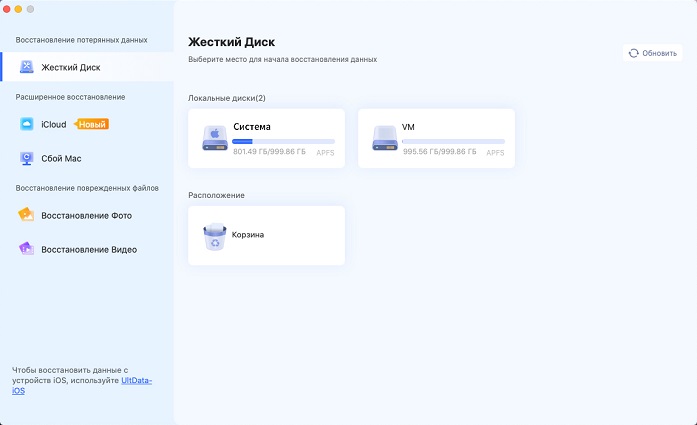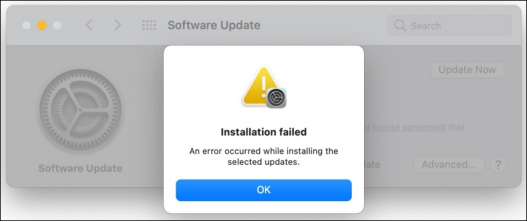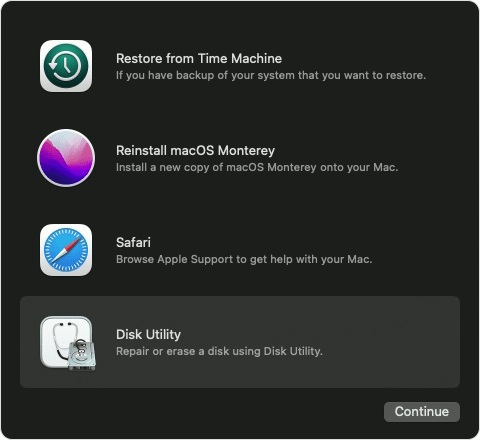Как восстановить удаленные файлы или папки на Mac?
Вопрос: восстановить удаленные папки на Mac
“Существует ли какое-либо “бесплатное” программное обеспечение для восстановления данных для Mac для восстановления удаленных файлов? Я случайно удалил свои рабочие файлы из корзины.”
- Вопрос от Антон
Вы боитесь потерять свои данные? Вы хотите знать различные способы восстановления безвозвратно удаленных файлов на Mac? Хорошей новостью является то, что в предстоящей статье описываются все возможные источники для восстановления удаленных файлов и папок на Mac. Даже если вы уже очистили корзину, можно восстановить все удаленные файлы и папки mac. Давайте перейдем к решениям.

Часть 1: Восстановление удаленных папок на Mac с помощью 4DDiG
Удаленные файлы и папки Mac могут создать проблемную ситуацию для пользователя. Он может содержать фундаментальные и конфиденциальные данные, которые вы не можете позволить себе потерять. Какова бы ни была причина, вы можете восстановить потерянные файлы на Mac с помощью программы для восстановления Mac 4DDiG. Он обладает отличными функциями и прост в использовании.
Почему 4DDiG Восстановление данных?
- Удобный для пользователя: Управляемый и спонтанный пользовательский интерфейс поможет вам очень быстро восстановить удаленные файлы mac. Его процесс восстановления файлов эффективен и обеспечивает 100% восстановление.
- Безопасность данных: 4DDiG безопасен для сканирования и восстановления удаленных файлов mac. Это не наносит вреда данным и восстанавливает исходные.
- Предварительный просмотр Того Же Файла: Формат файла остается прежним после восстановления. Он показывает правильный список предварительных просмотров, так что вы можете легко выбрать и восстановить папку в соответствии с вашими предпочтениями. Он поддерживает все форматы файлов BMP, JPG, JPEG, GIF, PNG, TXT, DOC и PPT.
- Быстрый Процесс: Скорость 4DDiG впечатляет, и ее также можно возобновить, если вы хотите просмотреть отсканированные файлы между процессами.
Процесс восстановления потерянных файлов на Mac с помощью 4DDiG
Важный совет: Пользователям macOS High Sierra и последней версии системы необходимо сначала отключить SIP для доступа к файлам Mac перед запуском процесса.
Не говоря уже о том, что Tenorshare 4DDiG Mac Data Recovery - это наиболее эффективное и полезное программное обеспечение для восстановления данных, предназначенное для восстановления потерянных файлов и папок на Macos. Будь то одна фотография или куча файлов в папке. Независимо от расположения файлов, даже если вы удалили данные из корзины, он все равно может восстановить все эти файлы в течение нескольких минут.
- Восстановление данных с недоступных / поврежденных / отформатированных USB-накопителей.
- Полностью совместим с различными устройствами Mac, включая Mac с поддержкой M3 и T2.
- Восстановление данных с Windows / Mac / SD-карт / USB-накопителей / внешних жестких дисков / цифровой камеры.
- 3 шага для восстановления и нет необходимости отключать SIP.
- 100% безопасно и быстро!
Безопасное скачивание
Безопасное скачивание
-
Выберите местоположение
Чтобы начать процесс, вам необходимо сначала установить программное обеспечение в вашей системе, а затем открыть его. Вы можете выбрать любое местоположение, будь то ваш жесткий диск или устройство внешнего хранения. Начинайте сканирование в любое время, которое вы сочтете подходящим.![4ddig mac выберите местоположение]()
-
Сканирование и предварительный просмотр
Дайте ему отсканировать в течение нескольких минут, и 4DDiG начнет поиск файлов и покажет вам результаты в кратчайшие сроки.![4ddig mac сканирует файлы на внешнем жестком диске]()
-
Восстановите удаленные файлы на Mac
Как только перед вами появится список файлов, выберите файлы или папки, которые вы хотите извлечь. Перейдите на вкладку "Восстановить" и сохраните файл в нужном вам месте. В целях безопасности не сохраняйте файл на предыдущем сайте, так как это может привести к необратимой потере данных.![4ddig mac восстанавливает файлы с внешнего жесткого диска]()
Часть 2: Восстановление удаленных папок на Mac из корзины
Наиболее распространенный сценарий с удаленными файлами заключается в том, что вы можете непреднамеренно перетащить файл или папку в корзину. Вы можете быстро восстановить его, выполнив простые действия, приведенные ниже.
-
Перейдите в корзину и перетащите файл или папку из нее.
-
Или вы можете выбрать файл, а затем выбрать опцию возврата.
-
Или в корзине выберите файл, выберите редактировать и скопируйте имя файла; теперь вы можете вставить его в нужную вам папку.
Вы можете восстановить только те файлы, которые находятся в корзине, если вы удалили их безвозвратно, очистив корзину или используя cmnd+shft+dlt . Вам нужен профессиональный инструмент восстановления, чтобы вернуть им данные.
Часть 3: Восстановление удаленных папок на Mac с помощью Time Machine
Предположим, вы не хотите использовать средство восстановления. В этом случае вы должны быть достаточно умны, чтобы включить Time Machine на вашем macOS, который регулярно передает резервные копии на внешнее устройство. Только тогда вы сможете восстановить потерянные файлы без помощи профессионального инструмента восстановления данных macos. Хотя машина времени является встроенной опцией, вам придется создавать резервные копии данных вручную.
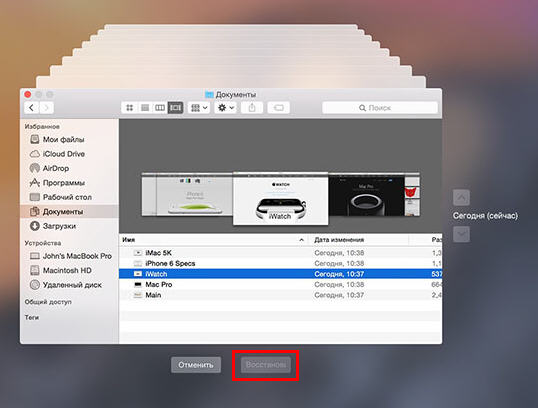
-
Подключите внешнее запоминающее устройство к системе и включите компьютер. Существует окно помощника по миграции, через которое вы можете перенести все данные, резервные копии Time machine на ваш Mac.
Второй вариант - перейти к приложениям через Finder, выбрать утилиты, а затем помощника по миграции, а затем перенести процесс передачи данных с time machine на внешнее устройство. -
Нажмите "Продолжить" после выбора файла или папки, которые вы хотите создать резервную копию. Вы можете выбрать более одного файла.
-
Нажмите на продолжить.
-
После завершения начнется передача, перезагрузите систему. Вы увидите все извлеченные папки и файлы в своей учетной записи.
Часть 4: Восстановление удаленных папок на Mac через терминал
Терминал также является отличным вариантом для восстановления удаленных файлов на Mac. Тем не менее, это полезно только в том случае, если вы знаете имя файла и не удаляете его безвозвратно из корзины; в противном случае вам потребуется средство восстановления. С пустым мусорным ведром это бесполезно.
-
Дважды щелкните на терминале. Если вы не знаете, где находится терминал, откройте Finder, а затем перейдите в раздел Приложения и выберите Утилиты. Вы увидите терминал.
-
Теперь вам нужно вручную ввести команду, которая гласит (cd . Корзина), за которым следует "клавиша возврата".
-
Теперь введите " mv filename ../" и снова нажмите "клавишу возврата".
-
Выйдите из терминала.
Часть 5: Восстановление удаленных папок на Mac с возможностью отмены
Самый простой способ - нажать сочетание клавиш command + Z , чтобы немедленно восстановить потерянные файлы на Mac. Если только вы неоднократно не использовали параметры копирования и вставки.
Часть 6: Поиск удаленных папок на Mac из резервной копии
Привычка создавать резервные копии ваших данных полезна, если вы ежедневно имеете дело с важными файлами и папками. Существует множество онлайн-сайтов резервного копирования и приложений, которые предоставляют вам легкий и быстрый доступ к вашим файлам. Ниже приведены два наиболее часто используемых приложения резервного копирования для восстановления ваших безвозвратно потерянных данных из системы macos.
iCloud
Чтобы получить файл резервной копии, войдите в систему и перейдите в настройки, выберите заранее и восстановите файл, чтобы восстановить файл.
Google Диск
Вы можете восстановить удаленный файл, сначала найдя его в корзине, а затем щелкнув правой кнопкой мыши по определенному файлу и восстановив удаленный файл на Mac.
Часто задаваемые вопросы о потере данных Mac
1. Что может привести к потере данных на Mac?
Наиболее распространенными причинами потери данных являются:
- Сбои в подаче электроэнергии
- Вирусная атака
- Сбой жесткого диска
- Выключение системы
- Ошибки пользователя
- Кража данных
2. Возможно ли восстановить безвозвратно удаленные папки на Mac?
Многие влиятельные и практичные методы на 100% успешны в восстановлении безвозвратно удаленных папок на Mac.
3. Куда попадают файлы при безвозвратном удалении?
Файлы, которые случайно были удалены с устройства, не попадают никуда, кроме как в mac os. Вам просто нужно использовать правильные команды и инструменты, чтобы вернуть данные.
Заключение:
Восстановление потерянных файлов и папок не является проблемой благодаря множеству полезных инструментов и встроенных опций в вашей системе Mac. Все, что вам нужно, - это хороший инструмент для восстановления данных, который может помочь вам восстановить безвозвратно удаленные файлы на Mac.
Это тоже верно, если вы удалили данные из корзины; в противном случае встроенных приложений macos достаточно для восстановления потерянных файлов на устройстве Mac. На сегодняшний день наиболее зарекомендовавшим себя средством восстановления является программное обеспечение для восстановления 4DDiG, которое обеспечивает своевременный ответ с оптимизированным процессом сканирования для восстановления файлов без их повреждения.
Настоятельно рекомендуется восстановить удаленные данные на Mac и сэкономить ваше время и энергию с помощью Tenorshare 4DDiG Mac Data Recovery
Вам Также Может Понравиться
- Главная >>
- Данные Mac >>
- Как восстановить удаленные файлы или папки на Mac?